如何用DesignSpark PCB來進行原理圖捕獲(Schematic Capture)
摘要: 繪畫原理圖是DesignSparkPCB兩大主要功能之一.當開啟了.SCH格式檔案(Schematicfile)后,左邊的窗口是ComponentBin,負責暫時儲存設計者在設計時所需要用到的零件,由于它會長期存在,如果設計者不想它的存在,可以按取消。
Abstract:
Key words :
1. 繪畫原理圖是DesignSpark PCB兩大主要功能之一
2. 當開啟了.SCH格式檔案(Schematic file)后,左邊的窗口是Component Bin,負責暫時儲存設計者在設計時所需要用到的零件,由于它會長期存在,如果設計者不想它的存在,可以按取消。(**看不到component bin的話,可以按F9按鈕)
3. 如果想將component bin內的電子零件插入,只需輕易的把零件從components bin拉放到所屬的原理圖上即可。

4. 而另一個插入零件的方法就是按F3 -> ADD。當按了F3后會出現窗口(fig. 4a),選擇了所需的”Library” 和”Component” 按”ADD” (**如果錯誤選擇了零件,按”ESC” 來取消插入零件)再在原理圖上的一個位置按一下,就可以加入到原理圖上。要取消繼續插入,同樣按鍵盤左上方的”ESC” ,之后紅色的零件(fig. 4b)會消失。如果想刪除原理圖上的某個零件,按一下要被刪的零件,再按”Delete:”或工具列上的delete (fig. 4c)
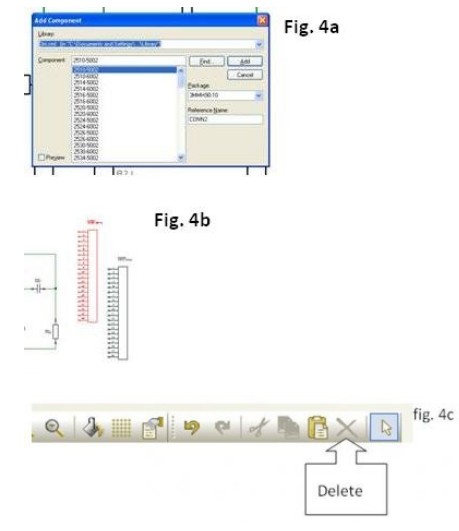
5. 要把零件連接起來,按左邊的”Add schematic connection”,(fig. 5a)
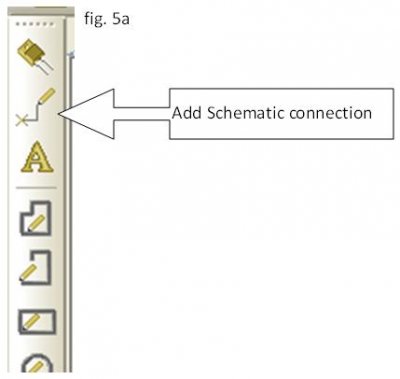
只需輕易的按一下要連接的開端(fig. 5b),再按另一端(fig. 5c) ,就可以成功的把零件與其它部份連接起來(fig. 5d)。(**想取消連接,可按”ESC”) 。按同一道理把所有零件成功連接后,就完成了原理圖。
(**如果連接時是把電路圖放大,按”A”可以一次過概覽整個電路圖)

(**每個項目支持幾張圖表,方便設計者進行多層設計)
此內容為AET網站原創,未經授權禁止轉載。

